Виправлено: Google Meet не може побачити презентацію

Дізнайтеся, як вирішити проблему, коли Google Meet не показує вашу презентацію. Огляд причин та способів усунення несправностей.
Командний рядок — це зручний інструмент Windows 10, який можна використовувати для виконання різних команд або усунення несправностей комп’ютера . Якщо CMD з’явиться, а потім негайно зникне, ми покажемо вам, як можна вирішити цю проблему.
Часто командний рядок раптово зникає, якщо ви запускаєте спеціальну команду CMD у вікні «Виконати». Наприклад, ви використовуєте ipconfig.exe .
Коли команда припиняє виконання, вікно командного рядка, у якому вона запущена, автоматично закривається. Не хвилюйтеся про це, у вашому інструменті CMD немає нічого поганого.
Виконуйте свої команди в окремому вікні командного рядка. Вікно не закриється після виконання команди.
Якщо CMD зникає через кілька секунд, це означає, що інша програма може конфліктувати з ним.
Відкрийте диспетчер завдань і перейдіть на вкладку « Процеси ». Перевірте, чи не помітили ви незвичні програми чи процеси. Клацніть їх правою кнопкою миші та виберіть Завершити завдання .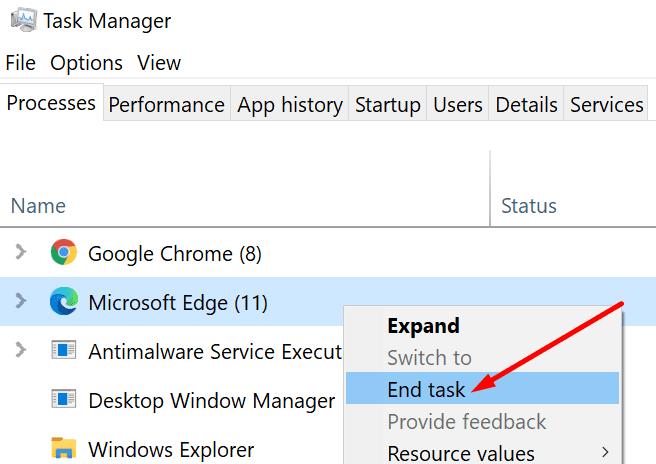
Крім того, якщо ця проблема виникла невдовзі після того, як ви інсталювали нову програму на свій комп’ютер, вимкніть цю програму. Якщо це не важлива програма, видаліть її.
Існує конкретна команда, яку можна запустити, щоб повідомити командному рядку залишатися відкритим.
Натисніть клавіші Windows + R, щоб відкрити вікно Виконати. Потім введіть команду cmd /k ipconfig /all і натисніть Enter.
Деякі користувачі змогли вирішити цю проблему, створивши спеціальний ярлик CMD.
Клацніть правою кнопкою миші на робочому столі та виберіть Створити → Ярлик .
Потім перегляньте свій комп’ютер і перейдіть до розташування командного рядка. Він має бути в папці C:\windows\system32\cmd .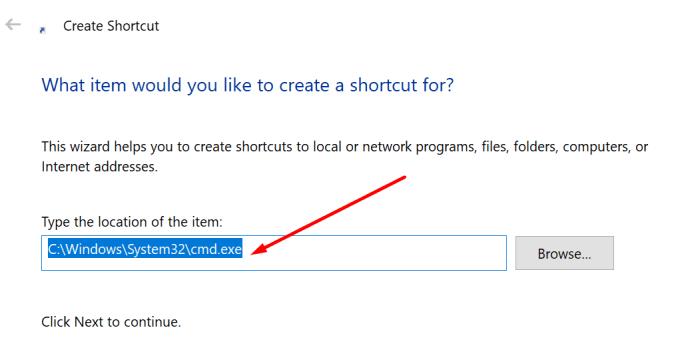
Натисніть « Далі» та введіть назву для ярлика.
Натисніть кнопку Готово, щоб створити ярлик на робочому столі.
Якщо завдання OfficeBackgroundTaskHandler доступне на вашому комп’ютері, вимкніть його. Перевірте, чи зникла проблема з CMD.
Введіть «планувальник завдань» у рядку пошуку Windows.
Двічі клацніть на Планувальнику завдань .
Потім перейдіть до Microsoft → Office .
Клацніть правою кнопкою миші OfficeBackgroundTaskHandlerRegistration і вимкніть завдання.
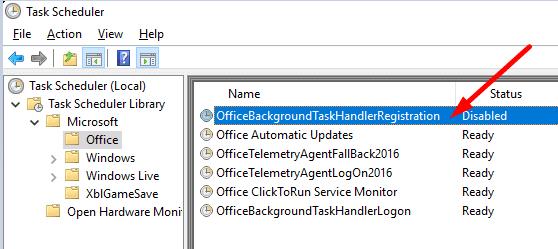
Відкрийте диспетчер пристроїв і перевірте, чи є жовтий знак оклику біля ваших драйверів. Зверніть увагу на драйвери мережевого адаптера . Переконайтеся, що вони оновлені.
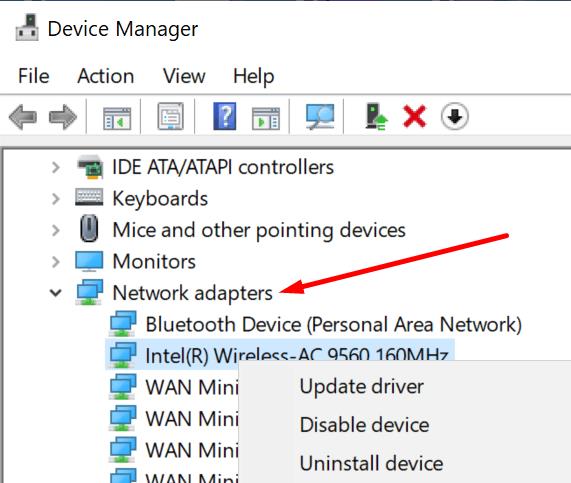
Якщо ви все ще не можете використовувати командний рядок, оскільки інструмент постійно зникає, перейдіть на PowerShell . Ви можете використовувати фреймворк для виконання будь-яких команд CMD.
Дізнайтеся, як вирішити проблему, коли Google Meet не показує вашу презентацію. Огляд причин та способів усунення несправностей.
Якщо ваш телефон Android продовжує вібрувати довільно, перевірте налаштування сповіщень для кожної програми, встановленої на вашому пристрої.
Якщо Microsoft Edge не виявить дійсний сертифікат безпеки для веб-сторінки, яку ви відвідуєте, він заблокує її.
Дізнайтеся, що може робити безпечний режим Android і як він може допомогти вашому пристрою Android правильно функціонувати.
Постійне відключення та повторне підключення Skype означає, що ваше мережеве з’єднання нестабільне або у вас недостатня пропускна здатність.
Якщо вашому браузеру не вдається встановити з’єднання з настільною програмою 1Password, оновіть комп’ютер, вийдіть із 1Password та перезапустіть комп’ютер.
Якщо ви не можете надіслати фотографії, відео чи інші файли через WhatsApp, можливо, цей формат файлу не підтримується. Або це може бути тимчасовий збій.
Якщо 1Password не може перевірити підпис коду Chromes, очистіть кеш браузера та вимкніть усі розширення браузера, крім 1Password.
Якщо Gboard випадково перестав працювати, примусово закрийте програму та перезапустіть пристрій Android. Переконайтеся, що Gboard встановлено як клавіатуру за замовчуванням.
Якщо 1Password не може підключитися до сервера, налаштуйте налаштування свого браузера, щоб дозволити всі файли cookie та оновіть версію свого браузера.
Щоб виправити помилки медіа-процесу на Android, очистіть кеш, перевірте наявність оновлень, вийміть SD-карту та перевірте, чи не зникла помилка.
Якщо ви використовуєте OneNote для Інтернету, ви можете експортувати та імпортувати лише файли, які зберігаються у вашому особистому обліковому записі OneDrive.
Microsoft Photos іноді може зависнути та аварійно завершувати роботу під час імпортування зображень із пристроїв iPhone. Відновлення програми має допомогти.
Іноді Chrome не дає жодного пояснення, чому завантаження не вдалося. Але добре покажіть вам, як вирішити проблему.
Є дві основні причини, чому LastPass не може автоматично заповнити вашу реєстраційну інформацію: або функція вимкнена, або щось блокує її.
Код помилки c02901df вказує на те, що настільна програма Microsoft Teams зіткнулася з проблемою та завершила роботу. Ця помилка виникає на комп’ютерах з Windows 10.
Деякі веб-сайти не підтримують вбудовування URL-адрес в інші програми чи веб-сайти. Ось чому ви не можете відкрити їх у настільному додатку Teams.
Якщо ви не можете встановити Slack на Windows 10, щось блокує інсталяційні файли. Це може бути ваш антивірус, брандмауер або інші програми.
Код помилки Microsoft Teams caad0009 вказує, що служба не змогла перевірити ваші облікові дані або ваш пристрій не було розпізнано.
Якщо Microsoft Kaizala не працює на вашому комп’ютері, очистіть кеш браузера, вимкніть розширення та оновіть версію браузера.
Існує багато причин, чому ваш ноутбук не може підключитися до Wi-Fi, і тому існує багато способів виправити цю помилку. Якщо ваш ноутбук не може підключитися до Wi-Fi, ви можете спробувати наступні способи вирішення цієї проблеми.
Після створення завантажувального USB-накопичувача для встановлення Windows користувачам слід перевірити його працездатність, щоб побачити, чи було створено його успішно.
Кілька безкоштовних інструментів можуть передбачати збої диска до їх виникнення, даючи вам час на резервне копіювання даних та своєчасну заміну диска.
За допомогою правильних інструментів ви можете просканувати свою систему та видалити шпигунське програмне забезпечення, рекламне ПЗ та інші шкідливі програми, які можуть ховатися у вашій системі.
Коли комп’ютер, мобільний пристрій або принтер намагається підключитися до комп’ютера Microsoft Windows через мережу, наприклад, може з’явитися повідомлення про помилку «мережевий шлях не знайдено» — помилка 0x80070035.
Синій екран смерті (BSOD) – це поширена і не нова помилка Windows, яка виникає, коли на комп’ютері виникає якась серйозна системна помилка.
Замість виконання ручних операцій та операцій прямого доступу у Windows, ми можемо замінити їх доступними командами CMD для швидшого доступу.
Як і у Windows 10, ви також можете використовувати стороннє програмне забезпечення, щоб зробити панель завдань Windows 11 прозорою.
Після незліченних годин використання ноутбука та настільної системи колонок у коледжі, багато людей виявляють, що кілька розумних покращень можуть перетворити їхній тісний простір у гуртожитку на найкращий стрімінговий центр, не витрачаючи при цьому багато грошей.
Тачпад ноутбука призначений не лише для вказівки, клацання та масштабування. Прямокутна поверхня також підтримує жести, які дозволяють перемикатися між програмами, керувати відтворенням медіа, файлами та навіть переглядати сповіщення.




























